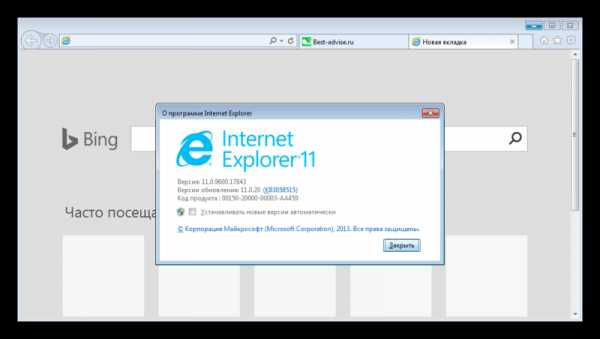Не открывается мой компьютер. Почему мой компьютер не открывается
Не открывается мой компьютер - Компьютерная помощь на дому
Установка Windows 1029.07.2017
Не открываются программы29.07.2017
Не открывается иконка «Мой компьютер»
Каждый
4
из 10 пользователей
сталкивались в такой проблемой
Что делать если открывается мой компьютер. Мой компьютер - это значок на рабочем столе, в нём сосредоточены все жесткие диски, все внешние устройства вашего компьютера такие как dvd-rom, разъем для чтения дискет на старых компьютерах, а также ваши логические жесткие диски. Если у вас жесткий диск не поделен на части то тогда у вас будет как обычно только диск C если ваш жесткий диск поделен на части, то тогда обычно у вас есть несколько частей жесткого диска в компьютере: C,D и тд.
Не открывается иконка мой компьютер
Что же делать если не открывается значок мой компьютер. Во-первых вам нужно посмотреть какая у вас операционная система. Если вы знаете вашу операционную систему тогда вы уже можете сделать определенные действия. Первое, что вы можете сделать это нажать меню Пуск, после этого посмотреть в правую часть меню Пуск (это работает на всех Windows, начиная с Windows XP) там найти слово компьютер. Если у вас значок мой компьютер не открывается то вы можете его удалить после чего еще раз нажать пуск поставить курсор мышки на слово компьютер нажать левую кнопку мышки и удерживая её и перетащить это слово (Компьютер) на рабочий стол. В итоге у Вас на рабочем столе появится новый ярлык «мой компьютер».Есть ли у вас Windows 8 или Windows 10 Особенно это касается тех людей у которых стоит Windows 10 то для того чтобы вывести на рабочий стол значок мой компьютер вам нужно нажать «персонализация», после этого зайти в «параметры темы» далее найти надпись «параметры значков рабочего стола». После нажатия на «параметры значков рабочего стола», у вас выйдет окошко в котором вы галочками можете отметить, какие из иконок вам нужны на рабочем столе. Вы можете отметить иконку корзины, иконку мой компьютер, иконку панель управления, и так далее.Если у вас значок мой компьютер не открывается и после вышеописанных действий тогда вы можете попробовать работать через проводник. Для этого вы можете открыть абсолютно любой элемент вашей операционной системы Windows (если у вас стоит Windows) например корзину, или панель управления, или любую другую папку. После чего с помощью стрелочек, которые есть в верхней левой части экрана Вы можете перейти на другие панели управления на другие панели элементов компьютера.В том числе и на мой компьютер который у вас до этого не открывался. Если у вас категорически отказывается открываться папка «мой компьютер» то вы всегда можете перенести на рабочий стол новые значки с нужными вам элементами например с дисками C, D или другими устройствами.Если ни один из способов которой я вам предложил не подошёл тогда у вас остается единственная возможность либо поставить восстановление операционной системы из точки восстановления. Либо полностью переустановить вашу операционную систему. Либо позвонить компьютерному мастеру, который сможет быстро решить вашу проблему с открытием иконки «мой компьютер»
В Windows
10
эта иконка стала называться
"Компьютер"

ВИДЕО ОТЗЫВЫ О КОМПЬЮТЕРНОЙ ПОМОЩИ
Ниже вы можете увидеть видео отзывы наших клиентов
Вызов мастера компьютерной помощи на дом или в офис
Введите ваш номер телефона и наш менеджер перезвонит вам в течении 3-х минут.

Вызов мастера со скидкой 15%
Для получения скидки в 15 % на ремонт компьютера оставьте свои данные
xn-----8kcahqbtwdqckkddcqkk9af3ula2b.xn--p1ai
что делать, если в окне Мой компьютер не открываются диски?
Если в окне Мой компьютер не открываются диски, как правило, это свидетельствует о возможном заражении системы вирусами.
Как разрешить отображение дисков в окне Мой компьютер
Сначала нужно пролечить ПК, иначе все остальные телодвижения не имеют смысла.
Как разрешить отображение дисков с помощью групповой политики Запретить доступ к дискам через "Мой компьютер"
Нажмите Пуск –> Выполнить… –> в текстовое поле Открыть окна Запуск программы введите gpedit.msc –> Enter;
– в левой части окна Групповая политика откройте Политика "Локальный компьютер" –> Конфигурация пользователя –> Административные шаблоны –> Проводник;
– в правой части окна Групповая политика найдите политику Запретить доступ к дискам через "Мой компьютер";
– двойным щелчком левой кнопки мыши откройте окно Свойства: Запретить доступ к дискам через "Мой компьютер";
– на вкладке Параметр установите переключатель Отключен (или Не задан) –> OK;
– закройте окно Групповая политика.
Примечания
1. Групповая политика Запретить доступ к дискам через "Мой компьютер" запрещает использовать значок Мой компьютер для доступа к содержимому выбранных дисков.
2. Если эта политика включена, пользователи не могут просматривать содержимое выбранных дисков в папках Мой компьютер и Проводник. Кроме того, они не могут использовать диалоговые окна команды Выполнить, Подключить сетевой диск или команду dir в окне командной строки для просмотра содержимого папок на этих дисках.
3. Значки, представляющие выбранные диски, по прежнему будут отображаться в окне Мой компьютер, но если пользователь попытается выполнить двойной щелчок для просмотра содержимого диска, будет выдано сообщение о том, что политика запрещает выполнение этого действия.
4. Эта политика не запрещает пользователю использовать другие программы для доступа к локальным и сетевым дискам. Кроме того, она не запрещает использовать оснастку Управление дисками для просмотра или изменения характеристик дисков.
5. При работе пользователя
ПК
в корпоративной локальной сети групповая политика Запретить доступ к дискам через "Мой компьютер" может быть включена системным администратором – для защиты от деструктивных действий пользователя с шаловливыми ручками! – на то он и сисадмин!..
***
Как разрешить отображение дисков с помощью групповой политики Скрыть выбранные диски из окна "Мой компьютер"
Нажмите Пуск –> Выполнить… –> в текстовое поле Открыть окна Запуск программы введите gpedit.msc –> Enter;
– в левой части окна Групповая политика откройте Политика "Локальный компьютер" –> Конфигурация пользователя –> Административные шаблоны –> Проводник;
– в правой части окна Групповая политика найдите политику Скрыть выбранные диски из окна "Мой компьютер";
– двойным щелчком левой кнопки
мыши
откройте окно Свойства: Скрыть выбранные диски из окна "Мой компьютер";– на вкладке Параметр установите переключатель Отключен (или Не задан) –> OK;
– закройте окно Групповая политика.
Примечания
1. Групповая политика Скрыть выбранные диски из окна "Мой компьютер" удаляет значки, представляющие выбранные диски, из папок Мой компьютер и Проводник. Кроме того, буквы дисков, представляющие выбранные диски, не будут отображаться в стандартном диалоговом окне Открыть.
2. Эта политика удаляет значки дисков из соответствующих папок. Пользователи при этом могут получить доступ к содержимому скрытых дисков с помощью других методов, например, указав путь к папке на скрытом диске в диалоговом окне Подключение сетевого диска, окне Выполнить или в окне командной строки.
3. Эта политика не запрещает использовать другие программы для доступа к выбранным дискам или к их содержимому. Кроме того, она не запрещает использовать оснастку Управление дисками для просмотра или изменения характеристик дисков.
4. При работе пользователя
ПК
в корпоративной локальной сети групповая политика Скрыть выбранные диски из окна "Мой компьютер" может быть включена системным администратором – для защиты от деструктивных действий пользователя с шаловливыми ручками! – на то он исисадмин
!..netler.ru
Не открывается "Мой компьютер" и некоторые ярлыки : Разное
|
prestige-gaming.ru
- Что такое внутренний и внешний ip

- Сделать скан

- Почему гудит процессор

- Назначение файлов и папок

- Ускоритель компьютера активация

- Поиск в скайпе друзей
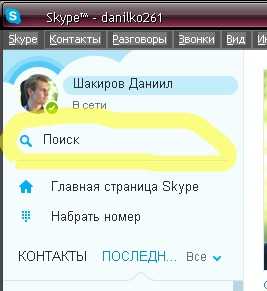
- В 10 не работает веб камера в скайпе

- Что делать если пищит компьютер при включении

- Запуск программы невозможен так как отсутствует vcomp140 dll

- Linux рабочий стол
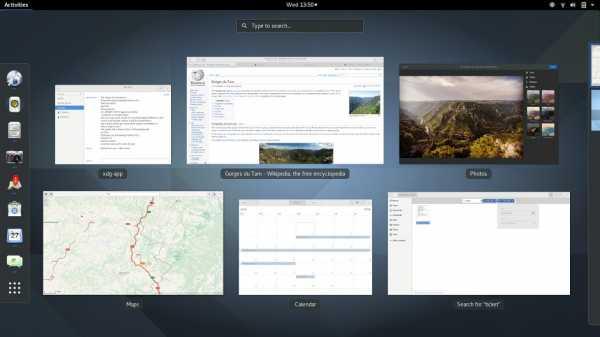
- Internet explorer 11 как установить на windows xp